우리는 항상 스크린 샷이나스크린 캐스팅 도구. Windows 10 용 도구가 부족하지 않으며 상상할 수있는 거의 모든 기능이 있습니다. Windows 10에는 기본 스크린 샷 기능과 시간 지연 스크린 샷을 찍고 주석을 달기위한 전용 앱이 있습니다. 즉, 스크린 샷과 스크린 캐스트를 비활성화하려는 시스템이 있다면라는 앱을 사용하여 그렇게 할 수 있습니다 스크린 윙.
ScreenWings는 무료 앱이지만 경고해야합니다앱의 특성상 VirusTotal에서 스캔하면 여러 안티 바이러스 앱 / 서비스에 의해 위험 / 악의로 표시됩니다. 당신이 그것을 사용하기로 선택한 경우, 자신의 위험에 따라 사용하십시오. 휴대용 앱이므로 마음을 편하게 해줄 수있는 어떤 것도 설치하지 않습니다.
Windows 10에서 스크린 샷 비활성화
ScreenWings를 다운로드하여 실행하십시오. 앱이 처음 실행되면 아래 스크린 샷에 작은 창이 표시됩니다. Windows 로고가 표시된 모니터 이미지 내부를 클릭하십시오.

이 아이콘을 클릭하면 화면에 앱 로고가 표시되고 아래 그림과 같이이 창 내부의 모니터 이미지가 검은 색으로 바뀝니다 (활성화 된 경우 앱에서 스크린 샷을 차단하므로 편집 됨).
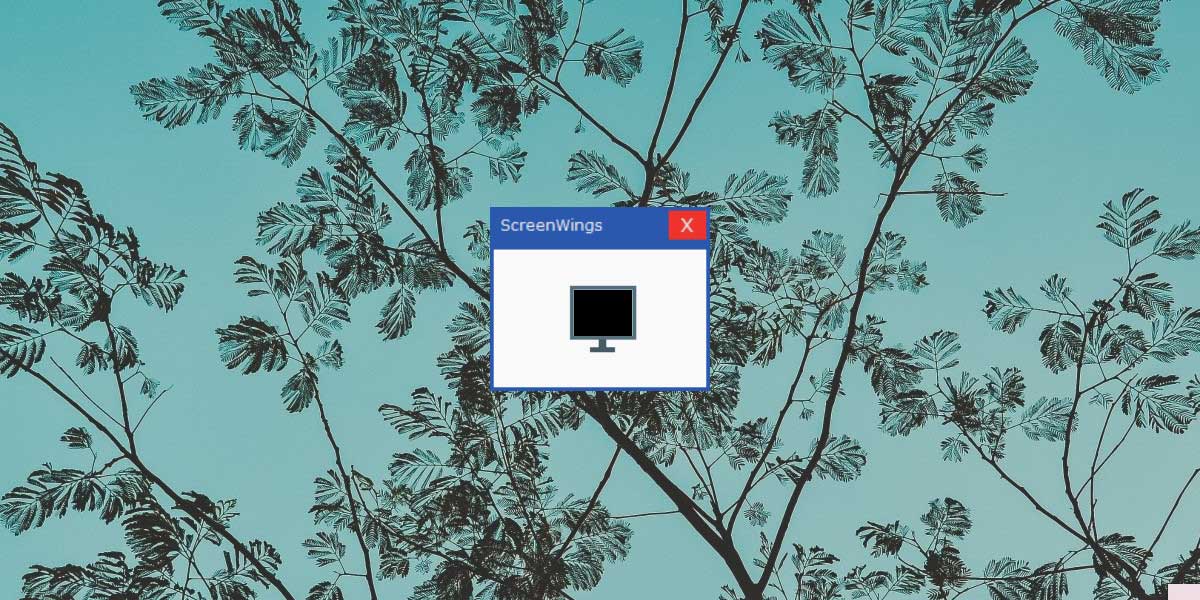
앱이 실행되면원하는 스크린 샷 도구 작동하는 것처럼 보이지만 스크린 샷이 모두 검은 색으로 표시됩니다. 아무것도 캡처되지 않습니다. 마찬가지로 화면 녹화 도구를 실행중인 경우이 도구는 모두 검은 색 비디오를 녹화합니다.
이 도구는 민감한 데이터가있는 경우 유용합니다화면을 잠 그거나 시스템을 잠글 수 없거나 잠금 해제 상태로 두어야합니다. 화면 공유 도구를 방해 할 수 있다는 경고가 표시되므로 다른 사람과 화면을 공유해야하지만 스크린 샷을 찍지 않으려면이 도구가 도움이되지 않습니다. 사용자가 스크린 샷을 찍지 못하게하는 화면 공유 도구를 찾아야 할 수도 있습니다.
우리는 종종스크린 샷 기능이지만 사용자가이를 비활성화 할 수있는 옵션이 있어야합니다. 일부 앱은 ScreenWings와 관련이 있습니다. 앱이 완전 비밀 모드에서 정확하게 실행되지 않습니다. 시스템 트레이에서 액세스 할 수 있으므로 누군가 Windows 10에서 스크린 샷을 사용 중지하는 데 사용중인 항목을 알아 내면 매우 쉽게 앱을 종료 할 수 있습니다.













코멘트